تفعيل البلوتوت ويندوز 7 وحل مشكلة البلوتوث في ويندوز 7

تعتبر خاصية البلوتوث أحد أهم الخصائص المهمة على الأجهزة والتب تم ظهورها سنة 1998 على الهواتف، فهي كانت الوسيلة التي تساعد على نقل الملفات بين الهواتف، وعلى الرغم من من التطور الكبير لأجهزة الكمبيوتر لا تزال هذه التقنية مهمة للغاية وهذا بسبب أنها أقوى طريقة لنقل الملفات وكذا وصل الأجهزة ببعضها.
حديثنا اليوم حول تفعيل البلوتوت ويندوز 7 وحل مشكلة البلوتوث في ويندوز 7 الذي سوف نعمل من خلاله على تشغيل البلوتوث على الكمبيوتر ويندوز 7 وكذا تحميب بلوتوث ويندوز 7 والعمل على شرح طريقة تعريف البلوتوث على نظام ويندوز 7 وغيرها من الأمور التي سوف نعمل على شرحها في تدوينة اليوم.
تفعيل البلوتوث ويندوز 7

يعاني العديد من المستخدمين من مشكلة تشغيل البلوتوث على الكمبيوتر ويندوز 7 والسبب الرئيسي وراء هذا المشكل على هذه النسخة من الويندوز هو وقف دعم شركة مايكروسوفوت لهذا الإصدار مما أدى إلى ظهور بعض المشاكل التقنية على نظام ويندوز 7.
لهذا قررنا اليوم في هذا المقال الإجابة عن العديد من التساؤلات حول طريقة تحميل بلوتوث ويندوز 7 مع شرح طريقة تثبيت البلوتوث على الكمبيوتر بل الأكثر من ذلك سوف نستعرض لكم كل طرق حل مشكلة البلوتوث التي سوف تساعدك بدون شك في تشغيل البلوتوث على الكمبيوتر ويندوز 7، فما الذيننتظره دعونا ننتقل إلى الشرح.
الوصول إلى البلوتوث في أنظمة الويندوز

الوصول إلى البلوتوث في نظام ويندوز 7
يمكنك الوصول و تشغيل البلوتوث على الكمبيوتر ويندوز 7 من خلال بعض الخطوات السهلة والبسيطة وهي كالتالي:
1- أولا قم بالضغط على قائمة “ابدأ Start”.
2- قم بكتابة Bluetooth Settings في مربع البحث.
3- قم بالضغط بعد ذلك على “تغيير إعدادات البلوتوث Change Bluetooth Settings”
4- بعد ذلك قم بالضغط على خيار Options.
5- بعد ذلك قم بتحديد “السماح لأجهزة البلوتوث بإيجاد هذا الكمبيوتر Allow Bluetooth Devices to Find This Computer.
6- بعدها قم بتحديد “السماح لأجهزة البلوتوث بالتوصيل من هذا الكمبيوتز Allow Bluetooth Diveces to Connect with this compiter”
7- وكذلك خيار “الإبلاغ عند رغبة جهاز بلوتوث في التوصيل مع جهازي Alert me when a new bluetooth device wants to connect”.
8- بعد ذلك قم بالضغط على خيار Apply وبعدها على OK وسوف تتمكن من تشغيل البلوتوث على الكمبيوتر ويندوز 7.
الوصول إلى البلوتوث في نظام ويندوز 8.1
سوف نتعرف الأن على شرح طريقة الوصول إلى البلوتوث في نظام ويندوز 8.1 من خلال الخطوات التالية:
1- قم بالضغط على قائمة “إبدأ Start”
2- ثم بعد ذلك قم بكتابة “bluetooth” على مربع البحث.
3- بعد ذلك فم بالضغط على “إعدادات البلوتوث Bluetooth settings” وبالتالي سوف تتمكن من تشغيل البلوتوث عبر النافدة التي سوف تظهر أمامك.
الوصول إلى البلوتوث في نظام ويندوز 10
حديثنا في هذه الفقرة حول كيفية الوصول إلى البلوتوث في نظام ويندوز 10 عبر الخطوات الآتية.
1- أولا قم بالضغط على قائمة “إبدأ Start”
2- بعد ذلك قم بالضغط على خيار “الإعدادات Settings”
3- بعدها قم بالضغط على خيار “الأجهزة Devices”
4- الأن قم بالضغط على خيار “البلوتوث والأجهزة الأخرى Bluetooth & other devices” وسوف تتمكن من تشغيله من خلال هذه النافدة.
تحميل بلوتوث ويندوز 7

من بين أغلب المشاكل التي تساعد في ظهور مشكلة عدم تفعيل البلوتوث ويندوز 7 على اللاب توب هي تواجد عطل في ميزة البلوتوث على اللاب الأمر الذي يسبب هذا المشكل ولأجل حل مشكلة البلوتوث في ويندوز 7 سوف يتوجب عليك تحميل بلوتوث ويندوز 7 الأمر الذي سوف يساعدك فب تفعيل البلوتوث على جهازك.
هذا الأمر سهل للغاية ولا يتوفر على أي تعقيدات من أجل إنجازه حيث سوف نعتمد لحل هذه المشكلة على برنامج BluetoothView الذي يعد من أفضل برامج البلوتوث التي تعمل بويندوز 7 وقبل معرفة كيفية استخدامه دعونا نتعرف على مميزات هذا البرنامج المميز.
مميزات برنامج تشغيل البلوتوث على الكمبيوتر ويندوز 7
- برنامج سهل وبسيط الإستخدام.
- برنامج مناسب تماما لأي مبتدئ.
- يوفر القدرة على نقل مقاطع الفيديو والصور بمختلف الصيغ.
- يعمل على كل إصدارات الويندوز.
- يعمل أنظمة اكس بي.
- يدعم عدد كبير من اللغات ومن ضمنها اللغة العربية.
- القدرة على مشاركة مختلف الملفات مع كل الأجهزة التي تدعم ميزة البلوتوث.
- برنامج مجانب تماما.
- لا يطالب بأي عنليات شراء داخلية.
- إن كنت ترغب في برنامج تشغيل سماعات البلوتوث فعليك تحميل برنامج تشغيل سماعة البلوتوث على الكمبيوتر ويندوز 7 فهو الأفضل.
- إن كنت تبحث عن كيفية تشغيل البلوتوث في الكمبيوتر ويندوز XP فهذا البرنامج هو الأفضل لك.
- الجميل في الأمر هو أن البرنامج يوفر نسخة محمولة لا تحتاج إلى تثبيت وهذا الأمر مميز للغاية.
تحميل برنامج BluetoothView للكمبيوتر

يعد برنامج BluetoothView الحل الأمثل من أجل تشغيل البلوتوث على الكمبيوتر ويندوز 7 وحتى تشغيل البلوتوث على الكمبيوتر ويندوز 10 ومختلف نسخ الويندوز، ولكي لا أطيل عليكم دعونا ننتقل لشرح هذا البرنامج المميز.
1- إضغط هنا لتحميل برنامج BluetoothView.
2- بعد تحميل البرنامج على جهازك قم بفك الضغط عليه بالإعتماد على برنامج فك الضغط.
3- بعد ذلك قم بالضغط على ملف BluetoothView.exe.
4- بعدها سوف يتم فتح البرنامج مباشرة فكما قلت سابقا لا يحتاج إلى تثبيت على جهازك، حيث سوف يعمل على البحث عن الأجهزة المتاحةلكي تتمكن من ربطها بجهازك.
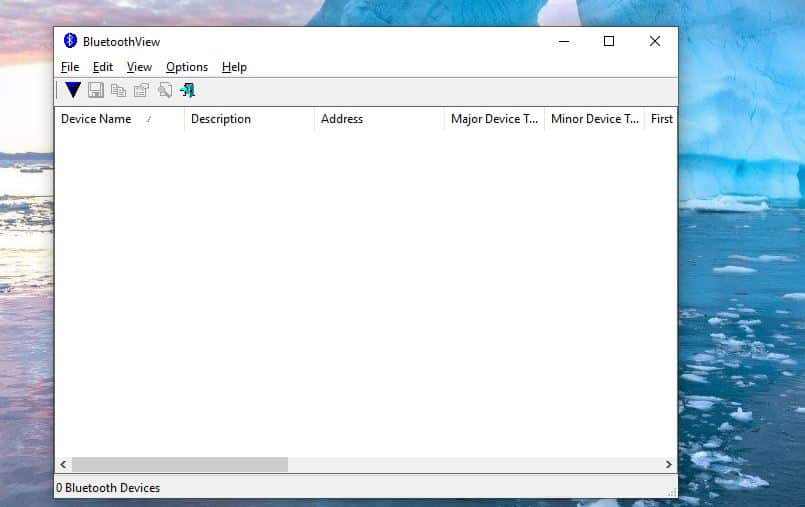
5- بعد ذلك سوف ثظهر لك الجهاز المتاح وكل ما عليك هو الضغط عليه من أجل ربطه مع جهاز الكمبيوتر ثم البدأ في إرسال واستقبال مختلف أنواع الملفات، كما يمكنك من خلاله تشغيل سماعة البلوتوث على الكمبيوتر ويندوز 7.
ملحوضة: في حالة استخدامك لجهاز كمبيوتر فسوف يتوجب عليك شراء قطعة بلوتوث وهي على شكل USB تقوم بتوصيلها بجهازك من أجل تفعيل البلوتوث ويندوز 7.
تعريف البلوتوث على ويندوز 7
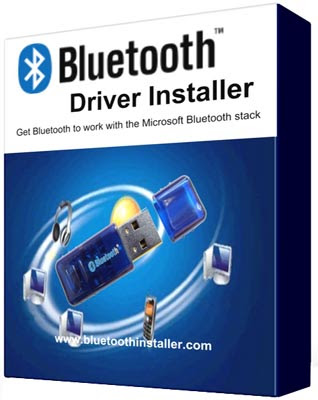
يعاني عدد كبير من الأشخاص من مشكلة تعريف البلوتوث على ويندوز 7 والذين لا يعلمون كيفية تفعيل البلوتوث ويندوز 7، لذلك قررنا في هذه الفقرة العمل على حل هذه المشكلة التي سوف تعود من الماضي، لذا إن كنت تعاني من هذا المشكل فسوف أوفر لك طريقة مميزة وهي الإعتماد على تحميل برنامج Bluetooth Driver Installer المجاني.
سوف تتمكن من خلال هذا البرنامج من تفعيل البلوتوث وإنشاء نقطة استعادك دون ظهور أي مشاكل بعد الأن فهو سوف يساعدك على تعريف و تشغيل البلوتوث على الكمبيوتر ويندوز 7، وقبل التعرف على كيفية استخدام هذا البرنامج دعونا نتعرف على مميزاته.
مميزات برنامج Bluetooth Driver Installer
- برنامج Bluetooth Driver Installer مجاني تماما.
- برنامج خفيف جدا.
- يعمل على مختلف أنظمة الويندوز من اكس بي إلى ويندوز 10.
- تتم عملية التثبيت رالتفعيل خلال وقت قصير للغاية.
- برنامج خفيف على الأجهزة الضعيفة.
- يوفر القدرة على تثبيت تعريفات البلوتوث بشكل سهل وسريع.
تحميل برنامج Bluetooth Driver Installer للكمبيوتر
بعد التعرف على برنامج Bluetooth Driver Installer سوف نتطرق الأن إلى شرح تحميل هذا البرنامج واستخدامه على جهاز اللاب توب والكمبيوتر.
1- إضغط هنا لتحميل برنامج Bluetooth Driver Installer.
2- بعد ذلك سوف يتم تحويلك إلى صفحة تحميل البرنامج وكل ما عليك هو النزول للأسفل ثم اختر نسخة البرنامج التي تناسب جهازك إما عبر اختيار نسخة 32 بت ونسخة 64 بت.
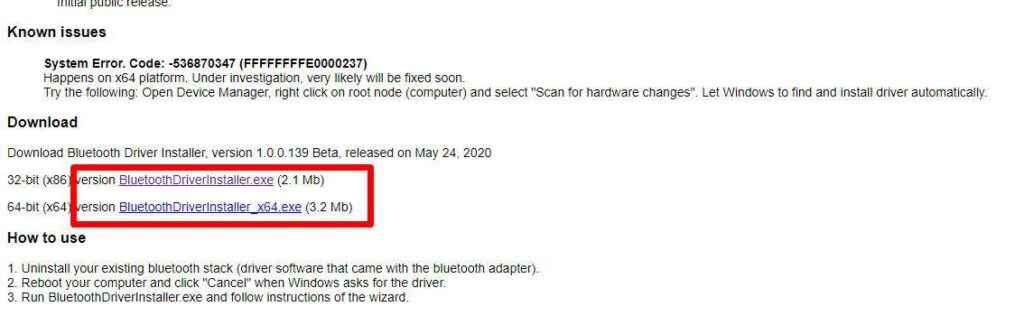
3- بعد الضغط على النسخة التي تناسب جهازك سوف يتم تحميلها مباشرة على جهازك.
4- بعدما يتم تحميل البرنامج قم بالضغط عليه ثم حدد خيار I Accept the terms and conditions above وبعدها قم بالضغط على خيار Next.
5- بعدها قم بالضغط على خيار Next على كل النوافد التي سوف تظهر لك وبعدها على خيار Install وسوف يتم تثبيت البرنامج.
6- وبعد ذلك مل ما عليك القيام به هو فتح البرنامج وهو سوف يقوم بكل شيء عنك.
تشغيل سماعة البلوتوث على كمبيوتر ويندوز 7

بعدما تعرفنا على طريقة تفعيل البلوتوث ويندوز 7 وكذا تشغيل البلوتوث على الكمبيوتر ويندوز 7 سوف نتطرق في هذه الفقرة على شرح طريقة تشغيل سماعة البلوتوث على الكمبيوتر ويندوز 7 وهذا حتى يمكنك عمل اتصال بين الجهاز والسماعة عبر البلوتوث، ولكي تتمكن من القيام بهذا الأمر فكل ما عليك القيام به هو اتباع الخطوات التي سوف نعمل على شرحها الأن.
1- أول خطوة إضغط على أيقونة البلوتوث في جهازك.
2- بعدها فعل خاصية البلوتو على السماعة.
3- الأن قم بالضغط على خيار “إضافة جهاز add a device” ليتم البحث عن الأجهزة المتاحة بقربك.
4- بعد ذلك سوف يظهر لك إسم سماعة البلوتوث وكل ما عليك هو الضغط عليها لأجل عنل اتصال معها بشكل مباشر.
5- وبهذا سوف تجد أن تم عمل اتصال بين جهازك والسماعة ويمكنك الأن الإستماع لأي شيء تريد.











